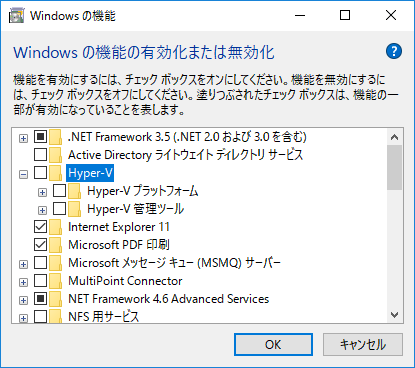サーバー側からもらったVirtualBox用のファイルが起動せず、ブルーバックになったので
やった事をづらづらメモる
1.アンインストールしてからインストール
結果:VirtualBoxを起動させるとブルーバック
2.レジストリやライブラリを削除
■ライブラリ
下記、パスからVirtualBox関係の削除ファイルを削除する
●パス:C:\Windows\system32\drivers
●削除ファイル:
▼vboxdrv.sys
▼vboxnetadp.sys
▼vboxnetflt.sys
▼vboxusbmon.sys
▼vboxusb.sys
■レジストリ
●Windowsボタンを押して、「プログラムとファイルの検索」の入力欄にregedit と入力すると
regedit.exeが表示されるので、実行する。
●HKEY_LOCAL_MACHINE\SYSTEM\CurrentControlSet\services\ までフォルダのツリー開き、
その中にある下記フォルダを削除(※自己責任でお願いします。)
▼VBoxDrv
▼VBoxNetAdp
▼VBoxNetFlt
▼VBoxUSBMon
▼VBoxUSB
参照:https://dottech.org/101997/how-to-uninstall-virtualbox-drivers-on-windows/
結果:VirtualBoxを起動させるとブルーバック
3.ログ等の検索
ホームフォルダ(自分のユーザーフォルダ)内にある.VirtualBoxフォルダ内をチェック or
VirtualBox VMsフォルダ内にある起動するファイル名のフォルダ内にあるログを見る。
結果:特に何もなし
4.ネットワークアダプターを削除
手順:
1.「コントロールパネル」→「システム」→左にある「デバイスマネージャー」をクリック
2.「ネットワークアダプター」→VirtualBoxが使用しているアダプターを選択して右クリック
→「削除」をクリック
結果:VirtualBoxを起動させるとブルーバック
5.VirtualBoxをアンインストール上記2~4を試す
結果:VirtualBoxを起動させるとブルーバック
6.Hyper-Vのサービスを使用しないようにする。
「コントロールパネル」→「プログラムと機能」→左側にある「Windowsの機能の有効化または無効化」→
「Hyper-V」のチェックボックスをはずす→「OK」をクリック
(再起動を促されるかもしれないので他のアプリを落としてください)
参照:http://stackoverflow.com/questions/20019231/vt-not-supported-when-installing-haxm
結果:VirtualBox起動成功